Is this not what you were looking for? Switch to the current version or choose one from the drop-down menu.
3 Mise à jour groupée
Aperçu
Parfois, vous voudrez peut-être changer certains attributs pour un certain nombre d'hôtes à la fois. Au lieu d'ouvrir chaque hôte individuellement pour l'édition, vous pouvez utiliser la fonction de mise à jour groupée pour cela.
Utilisation de la mise à jour groupée
Pour mettre à jour de manière groupée certains hôtes, procédez comme suit :
- Cochez les cases devant les hôtes que vous souhaitez mettre à jour dans la liste des hôtes
- Cliquez sur Mise à jour groupée sous la liste
- Accédez à l'onglet avec les attributs requis (Hôte, Modèles, IPMI, Inventaire ou Chiffrement)
- Cochez les cases de tous les attributs à mettre à jour et entrez une nouvelle valeur pour eux
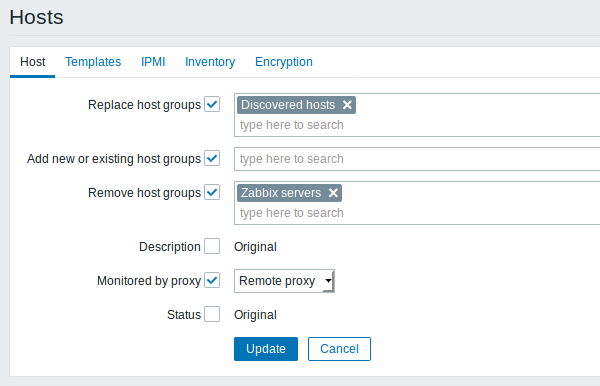
Remplacer les groupes d'hôtes supprimera l'hôte de tous les groupes d'hôtes existants et les remplacera par ceux spécifiés dans ce champ.
Ajouter de nouveaux groupes d'hôtes ou existants permet de spécifier des groupes d'hôtes supplémentaires par rapport aux groupes existants ou d'entrer des groupes d'hôtes complètement nouveaux pour les hôtes.
Supprimer les groups d’hôtes supprimera des groupes d'hôtes spécifiques des hôtes. Dans le cas où les hôtes sont déjà dans les groupes sélectionnés, alors les hôtes seront supprimés de ces groupes. Dans le cas où les hôtes ne sont pas dans les groupes sélectionnés, rien ne sera ajouté ni supprimé. Dans le cas où les mêmes groupes d'hôtes sont remplacés et supprimés en même temps, les hôtes sont réellement laissés sans groupes.
Ces deux champs sont auto-complétés - commencez à les saisir les premiers caractères, une liste déroulante des groupes d'hôtes correspondants apparait alors. Si le groupe d'hôtes est nouveau, il apparaît également dans la liste déroulante et il est indiqué par nouveau après la chaîne. Faites défiler vers le bas pour sélectionner.
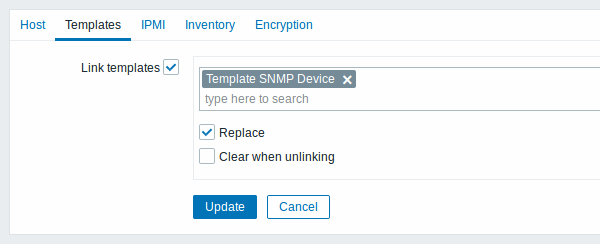
Pour mettre à jour le lien de modèle dans l'onglet Modèles, sélectionnez Lier les modèles et commencez à taper le nom du modèle dans le champ de saisie semi-automatique jusqu'à ce qu'une liste déroulante proposant les modèles correspondants s'affiche. Faites défiler vers le bas pour sélectionner le modèle à lier.
L'option Remplacer permettra de lier un nouveau modèle tout en dissociant tout modèle qui était lié aux hôtes auparavant. L'option Supprimer le lien et Nettoyer permet non seulement de dissocier tous les modèles précédemment liés, mais aussi de supprimer tous les éléments hérités de ceux-ci (éléments, déclencheurs, etc.).
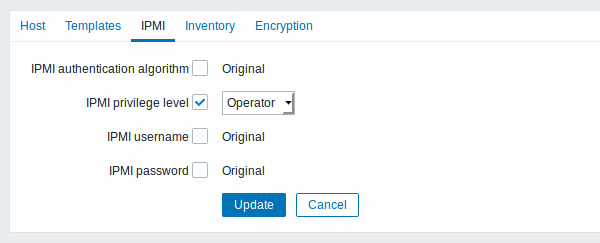
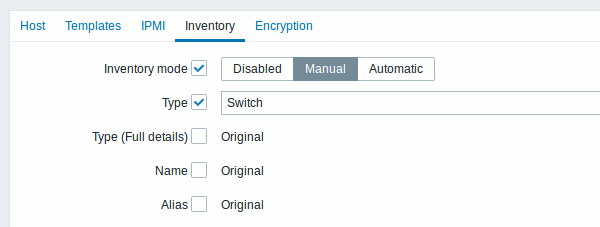
Pour pouvoir mettre à jour de manière groupée les champs d'inventaire, le mode d'inventaire doit être réglé sur "Manuel" ou "Automatique".
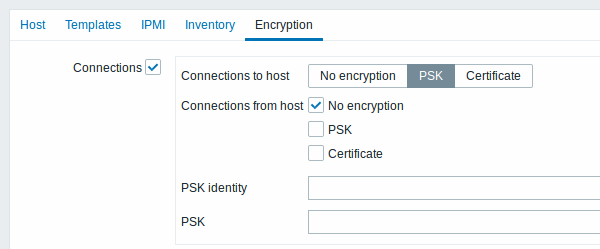
Lorsque vous avez terminé toutes les modifications requises, cliquez sur Mettre à jour. Les attributs seront mis à jour en conséquence pour tous les hôtes sélectionnés.

